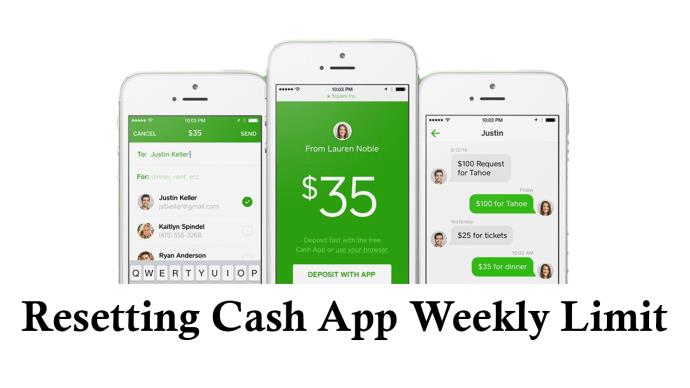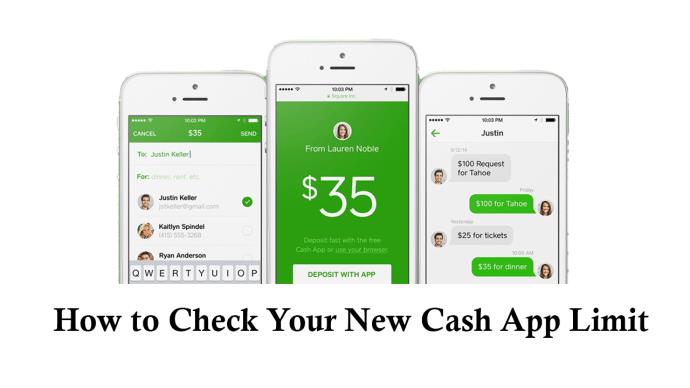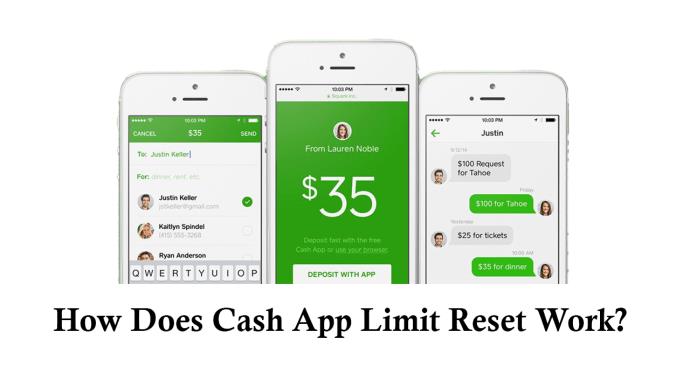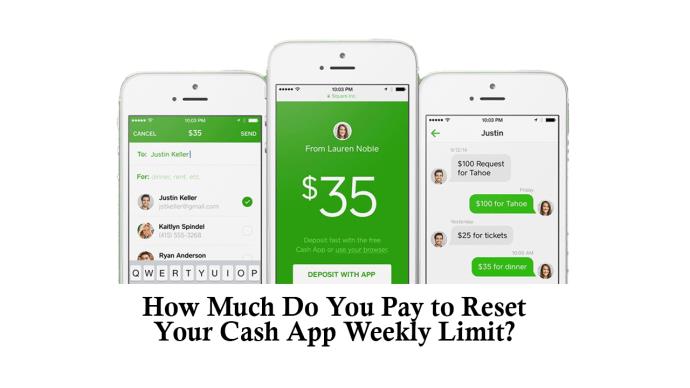Pokud používáte Cash App, budete muset ověřit svůj účet, abyste zabránili praní špinavých peněz a pomohli zajistit bezpečnost platformy. Pokud tak neučiníte, bude vaše týdenní částka transakce nižší než u ověřených účtů. Naštěstí můžete svůj týdenní limit aplikace Cash resetovat.

Pokud nemůžete provádět transakce v aplikaci Cash, protože jste překročili svůj týdenní limit, máme pro vás ochranu. Tento článek vysvětlí, jak resetovat týdenní limit aplikace Cash.
Resetování týdenního limitu aplikace Cash
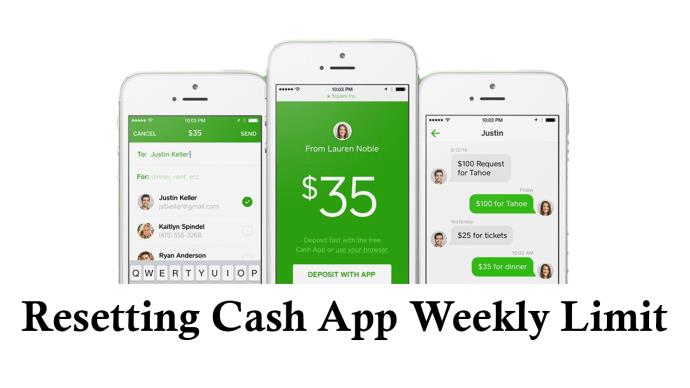
Aplikace Cash seskupuje uživatelské účty do dvou kategorií: ověřené účty a neověřené účty. Ověřený účet má potvrzenou identitu vlastníka, zatímco neověřený účet není spojen s konkrétní osobou.
V souladu s předpisy proti praní špinavých peněz (AML) a Poznej svého zákazníka (KYC), aplikace Cash omezuje týdenní částku, kterou odesíláte, přijímáte, vybíráte a utrácíte za oba účty.
S ověřeným účtem můžete posílat 2 500 $ týdně a přijímat neomezenou částku. Na druhou stranu částka, kterou můžete odesílat a přijímat s neověřeným účtem, je 250 USD a 1 000 USD.
Týdenní limit nelze resetovat ani zvýšit nad rámec toho, co aplikace Cash nastavila pro ověřený účet. U neověřeného účtu však můžete resetovat týdenní limit ověřením účtu.
Účet aplikace Cash ověříte takto:
- Spusťte aplikaci Cash App, zadejte libovolnou částku nad 250 $ a klepněte na „Zaplatit“ ve spodní části.
- Na další stránce budete požádáni o ověření vaší identity, abyste mohli pokračovat v používání aplikace Cash. Pokračujte klepnutím na „Pokračovat“.
- Zadejte své právní jméno a klepněte na „Další“.
- Zadejte své datum narození ve formátu yy/mm/yyyy a vyberte „Další“.
- Zadejte poslední čtyři číslice svého čísla sociálního zabezpečení (SSN) a klepněte na „Další“. Postupujte podle pokynů na obrazovce a odešlete podrobnosti o ověření účtu. Dokončení procesu ověření může aplikaci Cash trvat 48 hodin.
Všimněte si, že ačkoli Cash App umožňuje používat platformu lidem mladším 18 let, neověřuje účet pro nezletilé. Potřebují důvěryhodného dospělého nebo rodiče, aby jejich jménem ověřil účet. Oprávněným uživatelem se také stává ten, kdo ověří účet.
Jak zkontrolovat limit nové aplikace pro hotovost
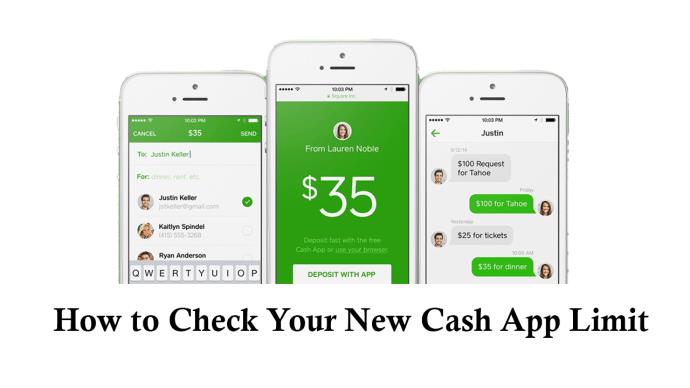
Po dokončení ověření možná budete chtít vědět, zda se váš limit zvýšil. Zde jsou kroky ke kontrole limitu:
- Otevřete svůj účet Cash App a klepněte na svůj profil v pravém horním rohu. Tím se dostanete na stránku vašeho účtu.
- Přejděte do části „Účet a nastavení“ a klepněte na „Omezení“.
- Pokud bylo ověření úspěšné, částka, kterou můžete odeslat, by se měla zvýšit z 250 USD na 2 500 USD za týden a částka, kterou můžete obdržet z 1 000 USD na neomezenou.
Pokud uplynulo 48 hodin a váš transakční limit se nezměnil, můžete požádat zákaznickou podporu Cash App o jeho resetování. Postup je následující:
- Přejděte na svůj účet aplikace Cash a klepněte na svůj profil v pravém horním rohu.
- V části Účet a nastavení vyberte možnost Podpora.
- Na nové stránce vyberte „Cash Card“.
- Přejděte dolů a vyberte „Kontaktovat podporu“. Tím se dostanete na stránku nápovědy pro transakce.
- Vyberte „Není o transakci“. Klepněte na „Chat“ v levém dolním rohu. Vysvětlete, že jste ověřili svůj účet a váš limit se nezvýšil, a požádejte je, aby vám jej resetovali.
Jak funguje reset limitu aplikace Cash?
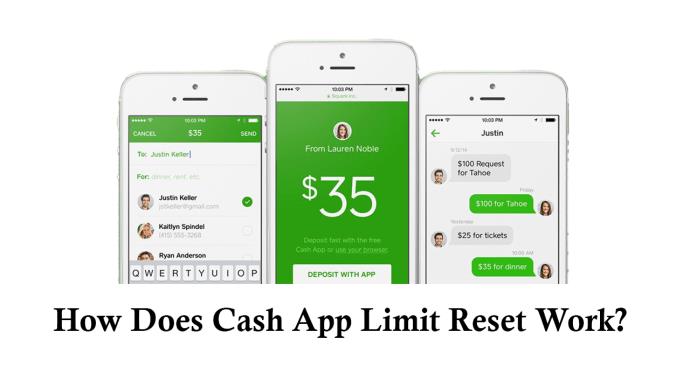
Když ověříte svůj účet Cash App, nemusíte se starat o týdenní částku, kterou můžete získat, protože je neomezená. Částka, kterou můžete poslat, však zůstává pevně stanovena na 2 500 $ týdně. Pokud někomu pošlete za jeden den například 2 500 $, nebudete moci za daný týden poslat žádnou jinou částku. Ale kdy přesně se resetuje týdenní limit aplikace Cash?
Cash App nemá univerzální čas, kdy se resetuje týdenní limit pro částku, kterou můžete poslat. Místo toho se resetování týdenního limitu začne počítat od prvního dne, kdy jste někomu poslali peníze. Pokud jste například poprvé odeslali peníze 7. května 2023 v 11:00, k prvnímu resetu týdenního limitu došlo 14. dne v 11:00, k dalšímu resetování dojde 28. dne a tak dále, pokud váš účet existuje.
Nezapomeňte, že nevyužité limity nemůžete převést do následujícího měsíce. Aplikace opraví váš limit pro nový týden na 2 500 $, bez ohledu na transakce z předchozího týdne.
Bohužel nemůžete změnit, kdy dojde k resetování limitu, pokud si nevytvoříte nový účet.
Kolik zaplatíte za resetování týdenního limitu aplikace pro hotovost?
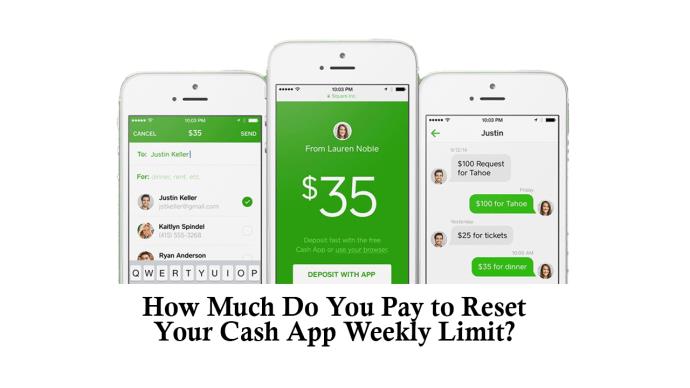
To, co dělá Cash App atraktivní, jsou její cenově příznivé transakční služby. Za resetování vašeho týdenního limitu neplatíte žádnou částku. Rovněž i přes navýšení limitu zůstává transakční poplatek za odesílání a přijímání peněz zdarma.
Existují pouze dva případy, kdy aplikace Cash účtuje poplatek. Za prvé, když chcete obejít standardní třídenní lhůtu pro výběr, platí poplatek 1,5 %. Za druhé, při převodech kreditní kartou vám bude účtován poplatek ve výši 3 %.
Můžete resetovat své týdenní limity výběru a útraty v aplikaci Cash?
Cash Card's Cash Card je propojena s vaším účtem a umožňuje vám vybírat peníze z bankomatu. Týdenní limit výběru je 1 000 $ a resetuje se v sobotu v 19:00 CTD. Limit výběru bohužel nelze navýšit.
Stejně tak nemůžete resetovat svůj týdenní limit útraty. Je pevně stanovena na 10 000 USD a resetuje se v sobotu v 18:00 CST.
Pokud překročíte své týdenní limity výběru a útraty, musíte počkat, až se limit resetuje, abyste mohli pokračovat v transakci.
Nejčastější dotazy
Jak resetuji svůj týdenní limit aplikace Cash?
Týdenní limit aplikace Cash resetujete ověřením svého účtu. Proces ověření vyžaduje vaše oficiální jméno, datum narození a rodné číslo. Po ověření vašeho účtu by se váš týdenní limit pro částku, kterou můžete poslat, měl zvýšit z 250 USD na 2 500 USD a částka, kterou můžete přijímat, z 1 000 USD na neomezenou.
Mohu po ověření účtu znovu resetovat svůj týdenní limit?
Bohužel po ověření účtu již nemůžete své týdenní limity znovu resetovat. Pokud překročíte týdenní limity, budete muset počkat na resetování dalšího týdenního limitu.
Které týdenní limity aplikace Cash mohu resetovat?
Pokud jste neověřili svůj účet, můžete resetovat týdenní limity aplikace Cash pro částku, kterou můžete odesílat a přijímat. Po ověření vašeho účtu zůstanou všechny vaše týdenní limity fixní, včetně částky, kterou můžete poslat, přijmout, vybrat a utratit.
Jak dlouho trvá, než se po ověření účtu resetují mé týdenní limity?
Resetování vašeho týdenního limitu trvá přibližně 48 hodin. Až bude ověření úspěšné, obdržíte e-mail s upozorněním z @square.com, @cash.app nebo @squareup.com.
Co mám dělat, když se týdenní limit mého účtu po ověření nezmění?
Pokud od odeslání ověřovacích údajů uplynulo více než 48 hodin a vaše limity zůstávají stejné, měli byste kontaktovat zákaznickou podporu Cash App. Zákaznickou podporu můžete kontaktovat ze svého profilu aplikace Cash nebo jim poslat e-mail na adresu [email protected].
Zvyšte svůj transakční potenciál aplikace Cash
Pomocí ukazatelů uvedených v tomto článku můžete ověřit svůj účet Cash App a maximalizovat svůj transakční potenciál. Po ověření účtu však již nemůžete svůj týdenní limit znovu resetovat. Zůstává fixní. Pokud je vám méně než 18 let, můžete svůj týdenní limit zvýšit pouze v případě, že váš rodič nebo zákonný zástupce ověří účet vaším jménem.
Obnovili jste týdenní limity aplikace Cash? Co se vám líbí nebo nelíbí na novém týdenním limitu? Řekněte nám to v sekci komentářů níže.